在前面我们初步了解了在word 2007文档中插入水印的设置方法,主要是通过自带的水印样式进行选择。如果在样式中没有找到自己想要的水印,那么大家可以自定义制作水印,可以是文字水印和图片水印。
一、添加文字水印
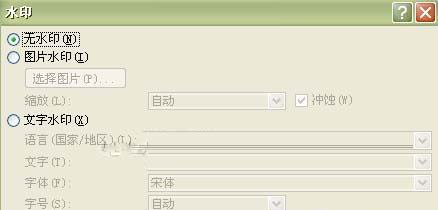 水印
水印
在word 2007中打开需要添加水印的文档。在“页面布局”菜单下选择“水印”,我们可以看到word 2007为我们提供了一些水印。我们可以直接选择这些现成的水印,当然我们也可以做自己心仪的水印。
点击“自定义水印”,即弹出的对话框。我们选择“文字水印”就可以制作出自己想要的水印了。
Word2007:页面背景之渐变颜色设置
知道了在Word2007文档中如何设置单色页面背景后,会发现,单色页面背景看起来总是单调写,很难让人眼前一亮的效果,那么大家就可以考虑考虑设置简便页面背景颜色。操作方法也很简单。 第1步,打开Word2007文档窗口,切换到“页面布局”选项卡。在“页面背景”分组中单击
在“语言”菜单中选择水印的语言种别,“文字”菜单中选择水印的文字内容,设置好水印文字的字体、字号、颜色、透明度和版式后,确定应用,就可以看到文本后面已经生成了设定的水印字样。
二、添加图片水印
在图1对话框中选择“图片水印”,然后点击“选择图片”找到事先准备做水印用的图片。添加后,设置图片的缩放比例、是否冲蚀。冲蚀的作用是让添加的图片在文字后面降低透明度显示,以免影响文字的显示效果。
三、打印水印
在“打印预览”中可预览制作的水印效果,然后设置“打印”选项。在“打印选项”内选中“背景色和图像”,水印便会一同打出。
在word 2007文档中,自定义制作水印的方法,是通过“页面布局”菜单下选择“水印”后,点击“自定义水印”,之后,就可以根据对话框的提示内容进行添加设置。怎么样,自定义水印的设置学会了吧。
Word2007中宏功能:录制的妙招
前面我们简单地了解了Word2007文档中宏的介绍,包括,宏的激活、启用。我们也知道了宏就是操作命令,如果在编辑文档的时候,想要对某一部分重复性的工作,那么大家就可以将步骤录制为一个宏,就可以进行同样的操作。 (1)单击word2007“视图”选项卡,在“宏”区域内单






